宿主机: 1.创建文件夹、测试文件 ZhangSan-MacBook-Air:~ zhangsan$ mkdir kalishare && cd kalishare/ ZhangSan-MacBook-Air:kalishare zhangsan$ echo "test" > 1.txt ZhangSan-MacBook-Air:kalishare zhangsan$ cat 1.txt test
Mac下的虚拟机 VMware Fusion 10/pro 10序列号 可以看这里 --> http://www.cnblogs.com/i-honey/p/7812920.html
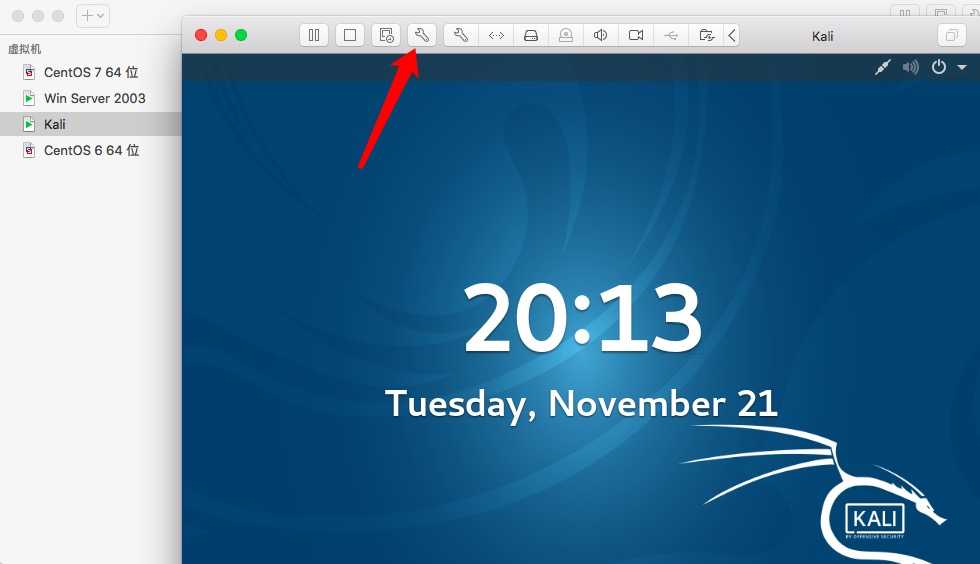
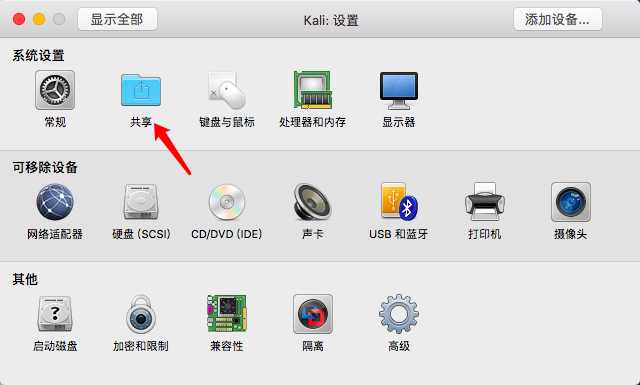
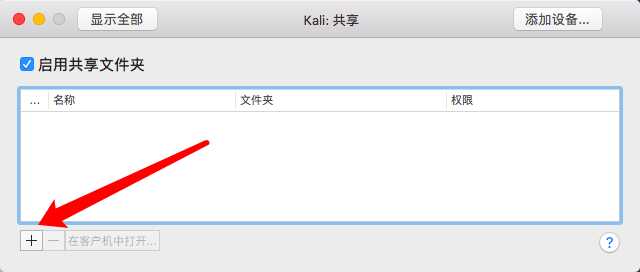
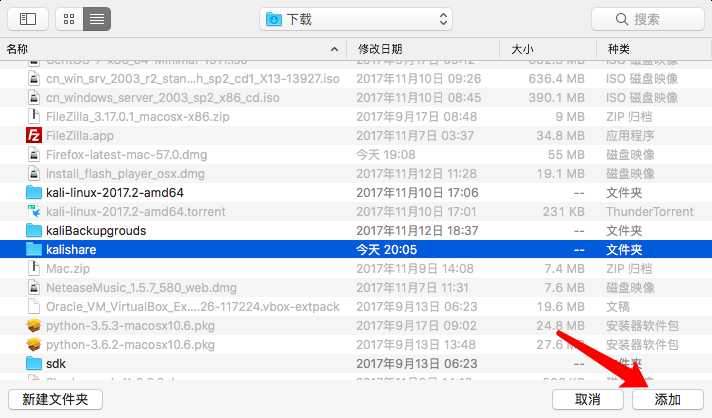
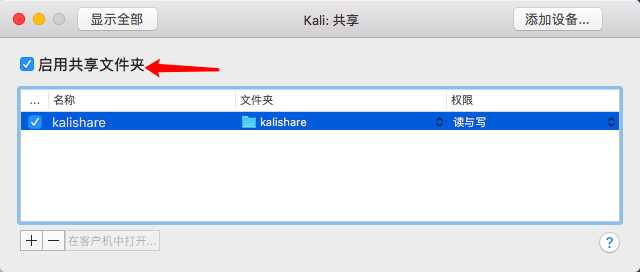
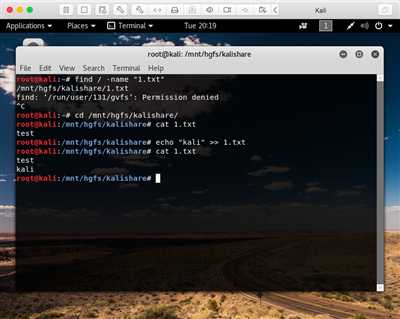
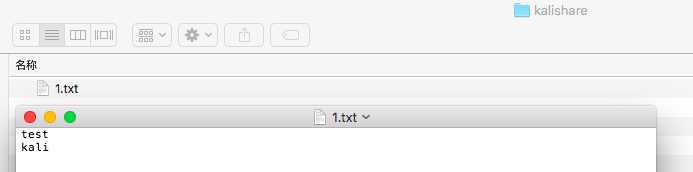
原文:http://www.cnblogs.com/i-honey/p/7875202.html